Publicitate
În ciuda hoardelor celor care se ocupă de cei din jur, utilizarea Chromebookurilor Avantajele fundamentale ale utilizării unui ChromebookChromebookurile sunt foarte divizive, iar un consens despre meritele oferite de Google este departe de a se materializa. Iată principalele avantaje ale utilizării unui Chromebook în comparație cu Windows și Mac-uri. Citeste mai mult continuă să crească. Popularitatea lor din ce în ce mai mare este forța motrice a modificărilor, actualizărilor și îmbunătățirilor continue ale sistemului de operare. Cea mai recentă zonă a dispozitivului pentru a obține o modificare este aplicația „Fișiere”.
Acum este posibil să integrați cu ușurință conturile OneDrive și Dropbox direct în aplicație, permițându-vă să vizualizați fișierele dvs. fără a fi nevoie să utilizați clienții Web-uri respectivi.
Aruncăm o privire cum s-a făcut ...
Felul în care a fost
Sistemul de fișiere Chromebook nu a fost niciodată cea mai completă problemă.
În mod tradițional, a fost împărțit în două secțiuni destul de lipsite de imaginație și bland - „Google Drive” și „Descărcări”. Acest lucru era de înțeles - Google a conceput dispozitivul ca fiind în primul rând un sistem de operare bazat pe web și voia să folosești cloud-ul lor spațiul de stocare ca principal spațiu de memorie, mergând până departe pentru a oferi persoanelor care au cumpărat unul dintre laptopurile lor un mamut de 1 TB în cloud gratuit spațiu (
cantitate pe care majoritatea oamenilor nu ar folosi-o niciodată 10 moduri de a-ți folosi spațiul de stocare la cloud la care nu te-ai gânditCând vorbim despre stocarea în cloud, de obicei se învârte în jurul copiilor de rezervă și colaborare. Deci, să încercăm să găsim câteva modalități mai interesante de a umple tot spațiul pe care ni le oferă gratuit. Citeste mai mult ).Asta a fost bine și bine - dacă ai fost un iubitor de servicii Google. Cu toate acestea, dacă ați utilizat OneDrive sau Dropbox Microsoft ca furnizor principal de stocare bazat pe cloud, a creat o problemă inutilă.
Nu a existat o modalitate ușoară de a face fișierele dvs. să apară în meniul fișierelor; ai fi putut a încercat să folosească IFTTT sau să efectueze o sincronizare minunată în două sensuri cu Cloud HQ Cele mai bune două moduri de a sincroniza Dropbox cu ChromebookulÎți place Chromebookul, dar vrei să accesezi ușor fișierele Dropbox? Folosirea autentificării web nu este suficient de ușoară pentru utilizarea de zi cu zi. Există modalități mai bune de a face acest lucru. Citeste mai mult - dar nu a fost atât de ușor cum ar fi trebuit.
Datorită celei mai recente actualizări, toate au fost schimbate. Fișierele OneDrive și Dropbox pot fi acum vizualizate, deschise, editate și încărcate direct în aplicația Fișiere prin intermediul noii funcții „Adăugați servicii noi”.
Obținerea aplicației toate fișierele noi
Procesul de configurare este simplu și simplu, dar trebuie să știi unde să cauți.
În primul rând, trebuie să vă asigurați că executați cea mai recentă versiune a sistemului de operare Chrome. În ciuda furtunii mediatice aflate în curs Windows 10 descarcă automat actualizări Pro și contra actualizărilor forțate în Windows 10Actualizările se vor schimba în Windows 10. În acest moment puteți alege și alege. Cu toate acestea, Windows 10 vă va impune actualizări. Are avantaje, cum ar fi securitatea îmbunătățită, dar poate merge și greșit. Ce e mai mult ... Citeste mai mult , Chromebookurile fac asta de la introducerea lor.
La verificați ce versiune sunteți activată Chromebookuri - Care canal de lansare este potrivit pentru dvs.?Dacă doriți acces rapid la funcțiile noi și interesante pe care Google le-a planificat pentru actualizările viitoare, de ce să nu vă schimbați canalul de lansare? Citeste mai mult , faceți clic pe poza de profil din colțul din dreapta jos, apoi alegeți Setări. În noua fereastră, în colțul din dreapta sus veți vedea o opțiune numită „Despre Chrome OS”. Faceți clic pe acesta și asigurați-vă că executați versiunea 43.x sau o versiune ulterioară.
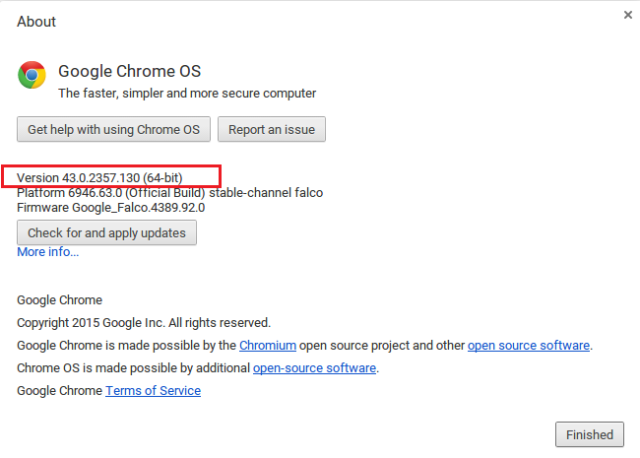
Dacă din orice motiv nu aveți cea mai recentă versiune, faceți clic pe „Verificați și aplicați actualizări” și urmați instrucțiunile de pe ecran.
Configurarea serviciilor dvs.
A incepe configurarea OneDrive 5 moduri inteligente de a personaliza și îmbunătăți OneDrive în Windows 8.1OneDrive poate fi o binecuvântare sau un blestem. Este profund integrat în Windows 8.1. Veți dori fie să obțineți la maximum, fie să o dezactivați complet. Putem ajuta cu ambele. Citeste mai mult și Dropbox, deschideți aplicația Fișiere de la Lansator.
După ce veți avea ecranul în fața dvs., veți vedea o nouă opțiune în coloana din stânga numită „Adăugați servicii noi”. Apasa pe el.
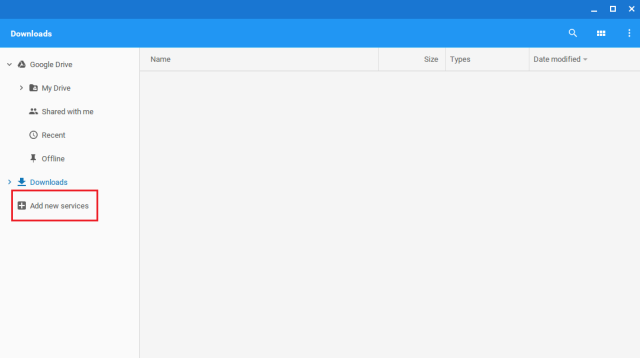
Acum vi se vor prezenta toate serviciile disponibile în prezent. În această etapă, este important să se precizeze că acestea sunt pluginuri ale unor terți - nu sunt controlate și nici nu sunt proiectate de Google sau Microsoft / Dropbox.
În momentul de față, majoritatea utilizatorilor vor vedea numai pluginuri pentru OneDrive, Dropbox, un server SFTP, un folder comun al unui server Windows SMB / CIFS, un plugin WebDav și alte câteva altele. Deși unele dintre acestea sunt excelente pentru accesarea conexiunilor sigure pe serverele organizației dvs., totuși ne-am aștepta ca această listă să devină mai populată în timp.

Pentru a instala unul dintre servicii, trebuie doar să faceți clic pe „Instalare”. Apăsați „Adaugă” pe următoarea fereastră care apare, apoi pe fereastra pop-up finală faceți clic pe „Mount”.
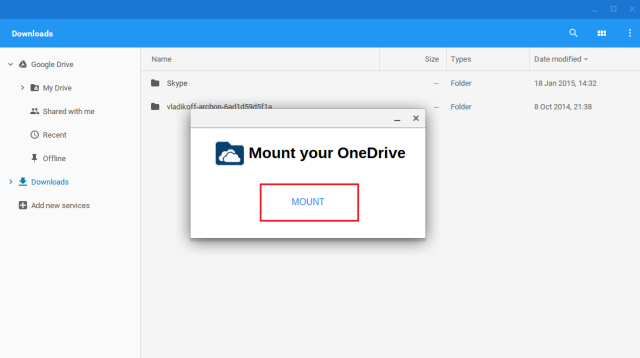
După o scurtă pauză pentru instalare, vi se va prezenta ecranul de conectare pentru serviciul ales. Introduceți datele de acreditare, autorizați aplicația să vă acceseze fișierele și ați terminat.
Rețineți că acest serviciu are nevoie de o conexiune web pentru a vă accesa fișierele - acestea nu sunt salvate local pe computer.
Înlăturați serviciul
Dacă decideți să doriți să eliminați serviciul din orice motiv, procesul este la fel de simplu.
În primul rând, faceți clic pe pictograma ejectare mică de lângă numele serviciului din aplicația dvs. Fișiere. Aceasta va rupe conexiunea cu serverul, dar nu o va șterge de pe mașină.
Pentru a șterge complet aplicația, procedați exact ca și în cazul în care eliminați o aplicație obișnuită. Îndreptați-vă către tava aplicației, faceți clic dreapta pe serviciu și selectați „Dezinstalează…”.
Alte servicii
Este posibil să găsiți alți furnizori de stocare în cloud prin intermediul magazinului web Chrome - toți profită de noua API furnizor de sisteme de fișiere.
Un astfel de serviciu este Box. Spre deosebire de Dropbox și OneDrive, plugin-ul Box este realizat chiar de compania, deci ar putea fi mai fiabil și mai sigur.

O puteți găsi cu o simplă căutare în magazin. În prezent este încă în versiune beta, ceea ce explică probabil de ce nu este încă disponibil direct din lista de aplicații menționată anterior „Adăugați servicii noi”.
Metoda de configurare este rezonabil similară. Trebuie doar să instalați aplicația, să o navigați în tava aplicației și să introduceți detaliile de conectare.
Vă va face să folosiți un Chromebook?
Ați fost un hams Chromebook în trecut? Acest serviciu nou este suficient pentru a vă face să vă reconsiderați părerea?
Dacă nu, de ce nu? Ce ar trebui să facă Google pentru a vă convinge să investiți într-una dintre mașinile lor?
Ne-am bucura sa primim vesti de la tine. Ne puteți anunța gândurile și feedback-ul dvs. în secțiunea de comentarii de mai jos.
Dan este un expat britanic care trăiește în Mexic. Este editorul pentru site-ul surorii MUO, Blocks Decoded. În diferite momente, a fost redactor social, redactor creativ și redactor financiar pentru MUO. Îl poți găsi pe site-ul show-ului de la CES din Las Vegas în fiecare an (oameni de PR, ajungeți!), Iar el face multe site-uri din culise...


